解决Android Studio日志太长或滚动太快问题
前言
安卓开发经常遇到那种日志太长或滚动得太快, 我们直接的解决办法就是进行日志输出长度增大和添加日志过滤器,个人推荐用adb logcat处理更加方便灵活。
解决办法
1. 搜索过滤器
2. 修改日志缓冲大小
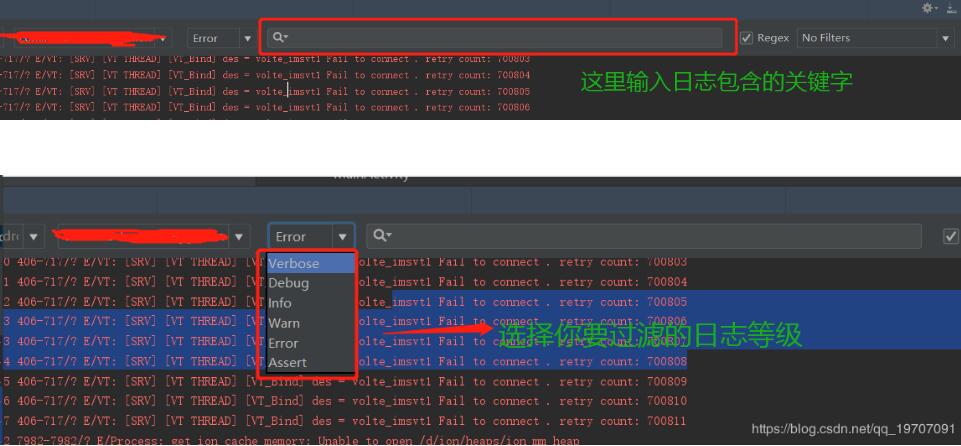
找到 " Android Studio安装目录\bin\idea.properties" 文件中的 idea.cycle.buffer.size=1024 修改成你要的缓冲大小即可。
3. adb logcat 输出日志到指定文件(不能解决日志过长的问题)
i. 配置adb环境变量
ii. 打开cmd,修改cmd编码(默认编码是GBK)
win+r -> 输入:cmd + enter -> 输入:chcp 65001
cmd窗口切换编码:
65001——UTF-8
936——简体中文
950——繁体中文
437——美国/加拿大英语
932——日文
949——韩文
866——俄文
修改cmd窗口字体:cmd 标题栏右击 -> 属性 -> 字体 -> Lucida Console
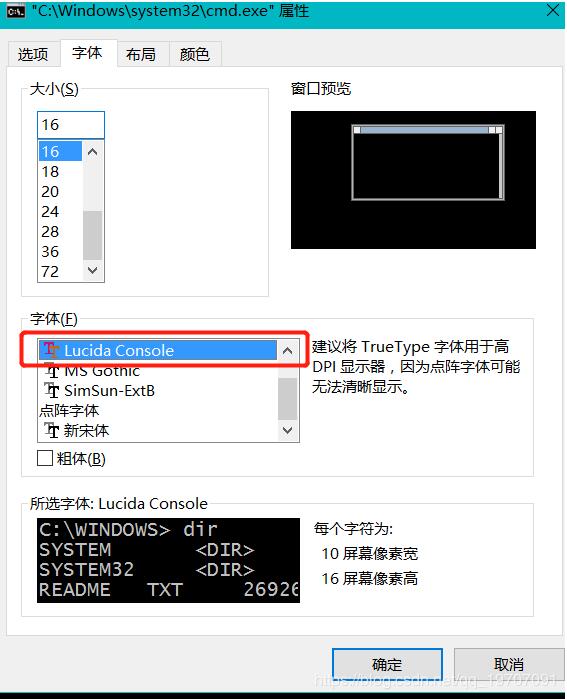
iii. 输入命令
adb logcat -s “print” > C:\Users\Administrator\Desktop\android_logcat.log
然后运行模拟器或设备;
停止日志输出命令: ctrl + c;
-s “print” : 指定输出日志过滤关键字 ;
> C:\Users\Administrator\Desktop\android_logcat.log :日志输出文件;
adb logcat -f /sdcard/log.txt : 用来将日志输入到手机指定目录;
adb logcat --help:用来查看其它相关命令;
日志等级命令:
– V : Verbose (明细);
– D : Debug (调试);
– I : Info (信息);
– W : Warn (警告);
– E : Error (错误);
– F: Fatal (严重错误);
**完成~~~~~~~~~~~~~~~~~~~~~~~~~~~~~~~~**
补充知识:Android Studio - 如何停止logcat不断滚动信息?
今天升级了一下Android Studio,升级之后准备调试程序,发现logcat里面不断滚动各种信息,我想调试程序非常困难了!
滚动信息截图:
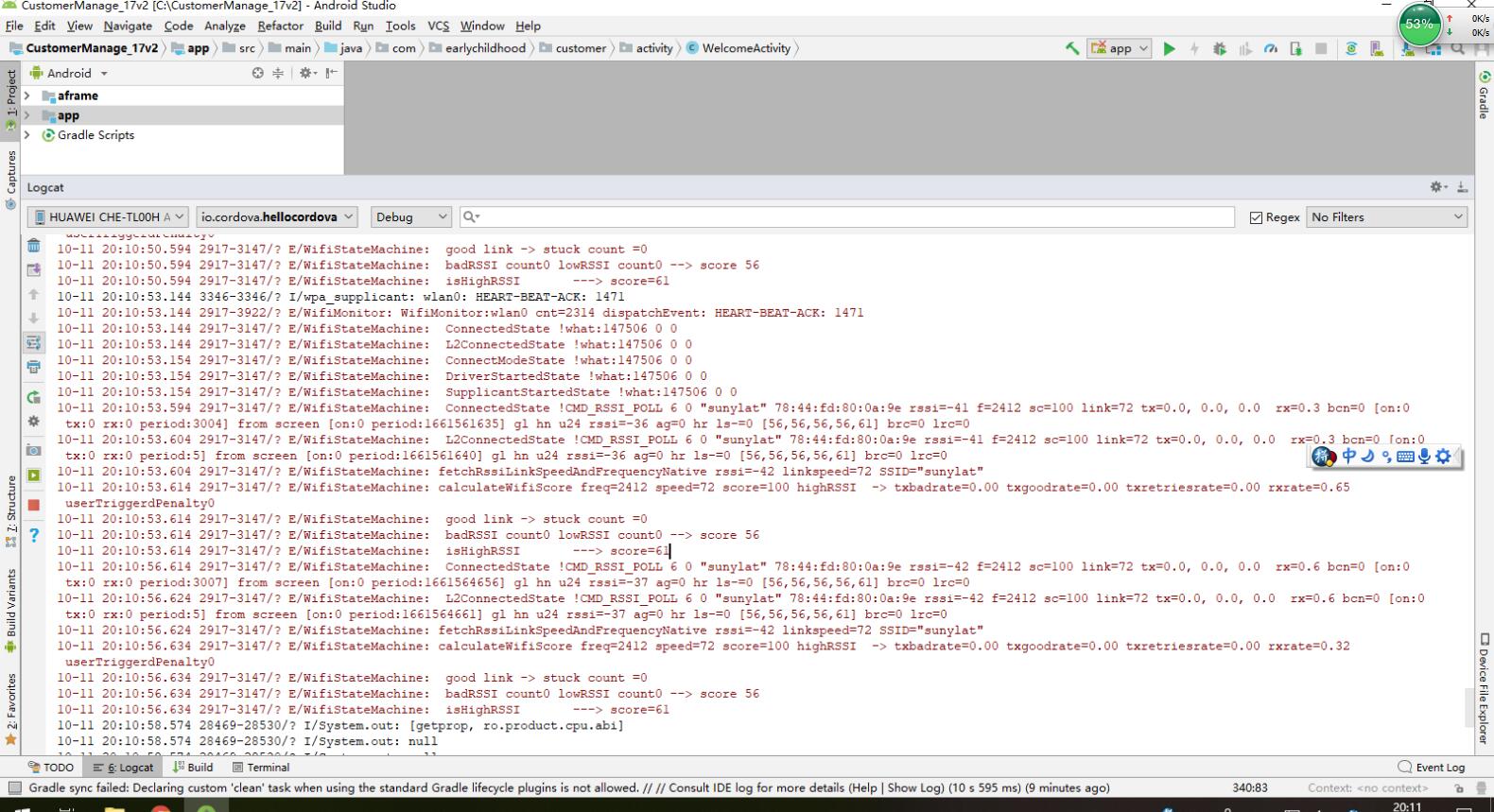
如何阻止自动出现的各种滚动信息,只显示我正在开发工程的调试信息?其实非常简单,只要对logcat后面的"Regex"选项,选择一下就可以了!
1,先启动Android Studio。
2,连接真机。连接完毕后,如果正常,在Android Studio的logcat工具栏第一项,应该出现你的真机名称了。
3,在logcat工具栏第二项,选中要调试的工程。
4,选中logcat工具栏上的"Regex"。
5,选择"Regex"后面的列表框中的“Show only selected application”。
随后你会发现,信息不滚动了,而且当你调试你开发工程时候,只显示你开发工程的调试信息了!
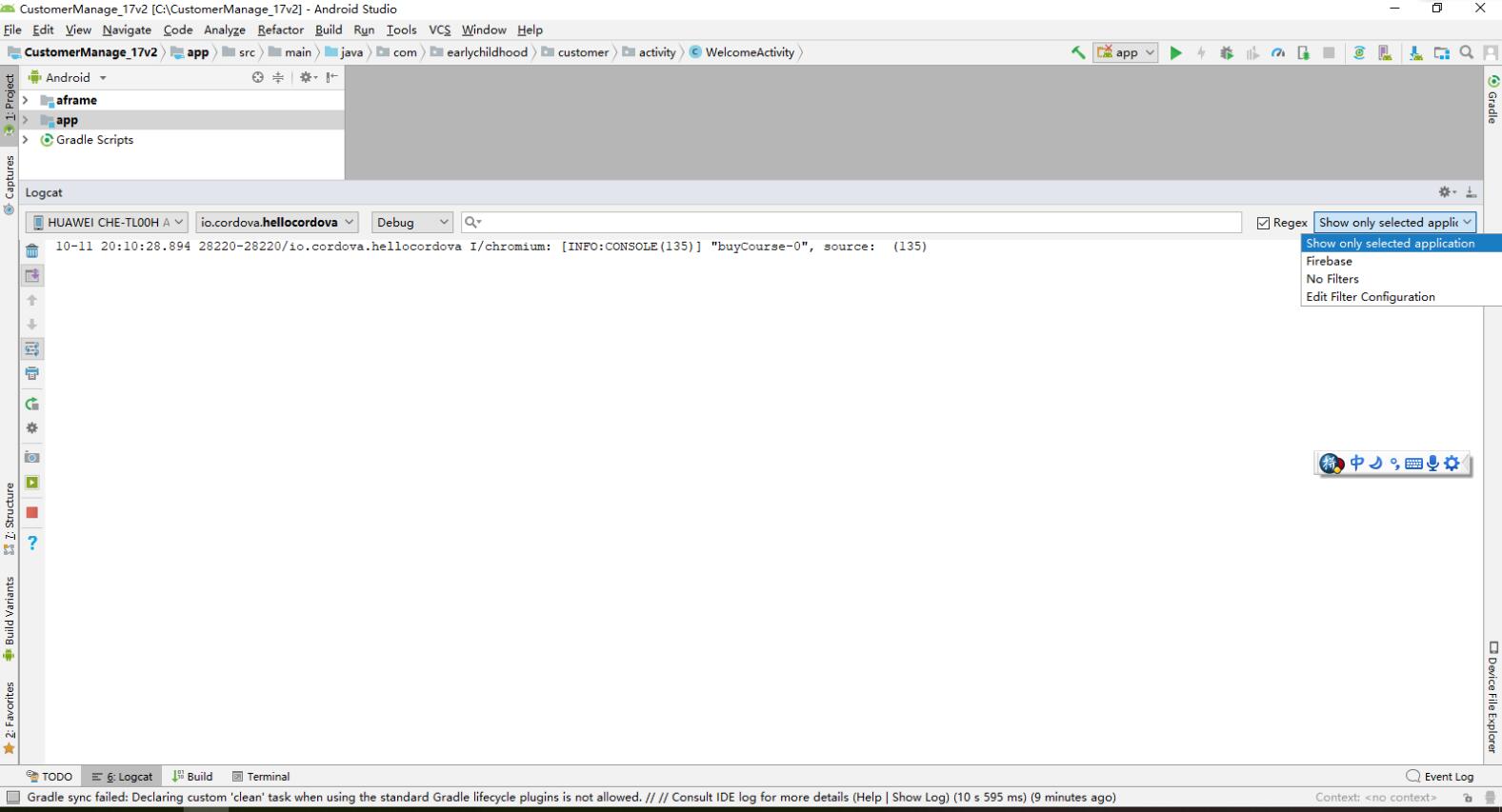
以上这篇解决Android Studio日志太长或滚动太快问题就是小编分享给大家的全部内容了,希望能给大家一个参考,也希望大家多多支持海外IDC网。
